创建自定义下划线(Microsoft Word)
当需要在文档中的某些文本下划线时,许多人都依赖于“格式”工具栏上的下划线工具。这将应用一种类型的下划线,但是Word可以使用多种类型的下划线。您需要做的就是选择要加下划线的文本,然后从“格式”菜单中选择“字体”。 Word将显示“字体”对话框的“字体”选项卡。 (请参见图1。)
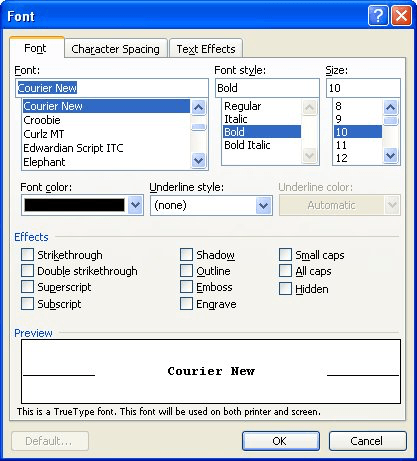
图1. Font对话框的Font选项卡。
请注意,该对话框包含一个标题为“下划线样式”的下拉列表。单击列表,然后(取决于Word版本)可以选择多达18种为文本加下划线的方式(包括“无”)。
对于某些人来说,这种多样性可能还不够。例如,您可能想使用细点在文本下划线,而不是虚线下划线或粗虚线下划线,这两种方式都是“下划线样式”下拉列表中的选项。
在这里最好在Word中创建自定义下划线。
不幸的是,没有办法做到这一点。当然,您可以使用“绘图”工具栏上的工具来创建所需的线型,但是您需要将其单独放置,然后在文本移动时移动它们。
更好的解决方案是创建自己的字体,使其仅包含所需的下划线类型,特别是如果您将以特定方式进行大量下划线时。使用字体编辑器(市场上有很多),您可以选择所需的任何字体,修改该字体以包括下划线,然后将其保存为新名称。需要自定义下划线时,只需在所选文本上切换字体即可。
当然,如果创建自定义字体,然后与其他人共享文档,则需要确保其他人也具有该字体,或者需要将字体嵌入到文档中(“工具” |“选项” |“保存”选项卡)。
_WordTips_是您进行经济有效的Microsoft Word培训的来源。
(Microsoft Word是世界上最流行的文字处理软件。)本技巧(363)适用于Microsoft Word 97、2000、2002和2003。您可以找到用于Word(Word 2007)的功能区界面的本技巧的一个版本。和更高版本)在这里: